Работа со списками в MS Excel
Сохраните в личную папку файл «ЛР-5-3-отчет.doc», заполните титульный лист.
Откройте в личной папке файл «ЛР-5.xls», выполните приведенные далее задания.
После выполнения каждого задания вставьте в отчет скриншоты экрана с полученными результатами (в режиме отображения результатов вычислений и в режиме отображения формул).
Пример 1. Сортировка. Промежуточные итоги
В таблице приведены итоги продаж техники за январь 2014 г.:
| № п.п. | Товар | Фирма | Модель | Кол-во на складе, шт | Цена, руб | Заказано, шт | Стоимость, руб |
| Телевизор | Phillips | TF-11 | 14 700,00 | 73 500,00 | |||
| Телевизор | LG | DF-14 | 7 200,00 | 86 400,00 | |||
| Телевизор | Samsung | MS-6 | 12 300,00 | 24 600,00 | |||
| LCD-телевизор | LG | MS-12 | 4 500,00 | 54 000,00 | |||
| LCD-телевизор | Phillips | TF-456 | 8 500,00 | 51 000,00 | |||
| LCD-телевизор | Samsung | MS-14 | 5 900,00 | 5 900,00 | |||
| LCD-телевизор | Samsung | MS-15 | 4 300,00 | 8 600,00 | |||
| Караоке | Phillips | DV-23 | 3 400,00 | 6 800,00 | |||
| Караоке | LG | MS-18 | 4 300,00 | 51 600,00 | |||
| Караоке | Samsung | J-77 | 2 300,00 | 13 800,00 | |||
| Караоке | Samsung | MS-20 | 3 200,00 | 6 400,00 |
Требуется подвести итоги по продажам отдельных товаров.
1. Предварительно необходимо отсортировать таблицу по тому полю, значения которого должны быть объединены в группу – поле Товар. Выберем Данные – Сортировка – Настраиваемая сортировка…, настроим сортировку, как показано на рисунке:

2. Для подведения итогов используем команду Данные – Итоги. Выделим диапазон вместе с заголовками столбцов и вызовем окно настройки промежуточных итогов. Для каждой группы товара вычислим сумму по полю Стоимость:

Для того, чтобы отменить итоги и восстановить список, используется команда Данные – Итоги – Убрать все.
Самостоятельно:
Найдите суммарные итоги по продажам техники отдельных фирм (для этого необходимо предварительно отсортировать таблицу по полю Фирма).
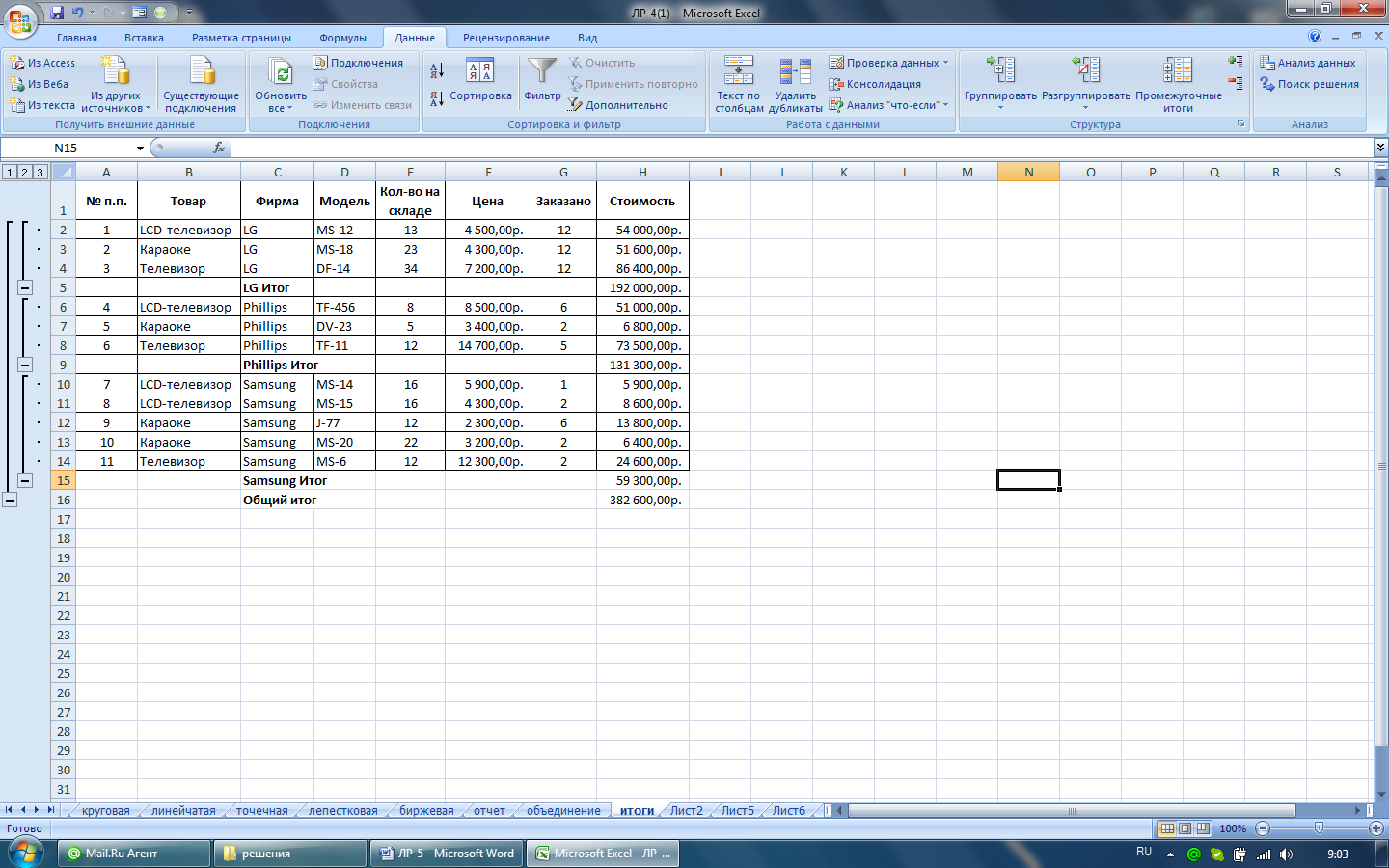
Пример 2. Сортировка. Фильтрация
В таблице приведены данные о результатах вступительных экзаменов в вуз:
| № п.п. | Ф.И.О. | Математика | Русский язык | Обществознание | Итого |
| Аверкин А.А. | |||||
| Антонов А.А. | |||||
| Грушин Г.Г. | |||||
| Грушина О.Л. | |||||
| Пряничников П.П. | |||||
| Розовский Р.Р. | |||||
| Гвоздев Г.Г. | |||||
| Гвоздев П.Г. | |||||
| Грушницкий Р.Т. | |||||
| Иванников И.И. | |||||
| Пирогов П.П. | |||||
| Попов П.Р. | |||||
| Яблоков А.Е. | |||||
| Яблонский Н.Л. | |||||
| Бубликов Б.Б. | |||||
| Ватрушкин В.В. | |||||
| Иванов И.И. | |||||
| Петров А.П. | |||||
| Русин Е.К. | |||||
| Сидоров В.А. | |||||
| Яблочкин Я.Д. |
1. Выполните сортировку результатов сдачи вступительных экзаменов:
- по фамилии абитуриентов;
- по сумме набранных баллов.
2. В заголовках столбцов установите фильтры: Данные – Фильтр – Автофильтр. Проведите фильтрацию результатов сдачи вступительных экзаменов (полученные таблицы скопируйте и вставьте ниже исходной):
- Отобразите результаты абитуриентов, которые получили все пятерки;
- Отобразите результаты абитуриентов, которые сдали экзамены на «4» и «5»;
- Отобразите результаты абитуриентов, которые получили «2» по математике;
- Отобразите результаты абитуриентов, итоговый балл которых выше среднего.






